КЛЮЧЕВЫЕ ПОЛОЖЕНИЯ
Царёв Р. Ю., Приходько Е. Д.
«Информационные системы в экономике и бизнезе»
для студентов
часть 2
Система автоматизации бухгалтерского учета. Часть 4
For all telecommunication students
Одесса 2014 г.
Цель работы: получить практические навыки по администрированию системы 1С
КЛЮЧЕВЫЕ ПОЛОЖЕНИЯ
Процесс администрирования системы 1С включает в себя следующие основные аспекты:
1. Создание рабочего интерфейса пользователя.
2. Назначение прав доступа к различным объектам конфигурации;
3. Обслуживание информационной базы данных;
4. Создание новых объектов конфигурации.
Создание рабочего интерфейса пользователя
Пользовательский интерфейс включает меню и панели инструментов, настроенные на работу только с той информацией, доступ к которой разрешен набором прав пользователя.
В конфигураторе системы 1С:Предприятие функция создания списка пользователей, которым разрешен вход в систему, и функция создания пользовательского интерфейса отделены одна от другой. Такой подход имеет достаточную гибкость и простоту в использовании. С одной стороны, можно создать несколько типовых пользовательских интерфейсов с различным набором команд. Каждый интерфейс предназначается для использования определенной категорией пользователей: бухгалтерами, продавцами, менеджерами и так далее. В случае, когда создается новый пользователь, принадлежащий к одной из указанных категорий, ему просто назначается заранее созданный типовой пользовательский интерфейс.
При необходимости изменения интерфейса для группы пользователей нет необходимости в редактировании интерфейса каждого отдельного пользователя, входящего в эту группу. В этом случае достаточно отредактировать текущий интерфейс этой группы пользователей или назначить ей новый типовой интерфейс — интерфейс будет автоматически обновлен для всех пользователей этой категории.
Конфигуратор системы 1С:Предприятие позволяет создавать практически неограниченное количество типовых пользовательских интерфейсов. В процессе создания интерфейса разрабатывается пользовательское меню и набор панелей инструментов.
Для любого интерфейса могут быть созданы подчиненные интерфейсы. При создании подчиненный интерфейс полностью наследует меню и панели инструментов интерфейса-родителя, по в процессе редактирования у подчиненного интерфейса могут быть отключены отдельные пункты меню или кнопки панелей инструментов.
Пример создания нового интерфейса пользователя показан на рисунках 2.1.-2.5.
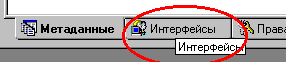
Рисунок 2.1 – Вкладка интерфейсы в окне конфигуратора
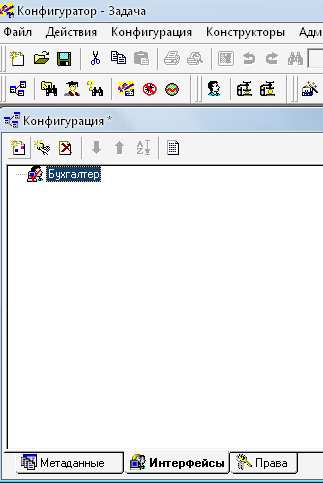
Рисунок 2.2 – Создание интерфейса "бухгалтер"

Рисунок 2.3 – Создание интерфейса "бухгалтер"
Для создания интерфейса используется конструктор меню:
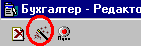
Рисунок 2.4 – Мастер создания интерфейсов
В результате работы мастера на базе созданных документов, справочников и журналов строится меню.


Рисунок 2.5 – Мастер создания интерфейсов
В результате работы мастера будет создано новый интерфейс пользователя, которому будут доступны те объекты, которые были выбраны для организации доступа к ним.
Создание пользователей и назначение прав доступа
В системы 1С:Предприятие разделены функция создания набора пользовательских прав и функция создания пользователей. Можно создать несколько наборов пользовательских прав с различными правами. Назначение прав новой группе пользователей заключается в простой операции назначения для этой группы одного из типовых наборов прав.
При изменении полномочий для группы пользователей нет необходимости в редактировании прав каждого отдельного пользователя — достаточно отредактировать текущий набор прав этой группы пользователей или присвоить ей новый набор прав.
Доступ к списку наборов прав текущей конфигурации осуществляется через закладку «Права» окна «Конфигурация». Окно «Конфигурация» вызывается на экран выбором пункта «Открыть конфигурацию» в меню «Конфигурация» главного меню программы. Внешний вид списка наборов прав зависит от положения переключателей «Список»/«Таблица» в меню «Действия» главного меню Конфигуратора. В списке отображаются названия существующих наборов прав. Все действия по управлению списком выполняются в этом окне.
Пример создания нового набора прав показан на рисунках 2.6.-2.9, для создания нового набора прав необходимо перейти на вкладку "права":
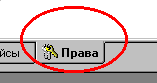
Рисунок 2.6 - Вкладка права в окне конфигуратора
Здесь необходимо создать права администратора, а после этого создавать другие наборы прав доступа.
. 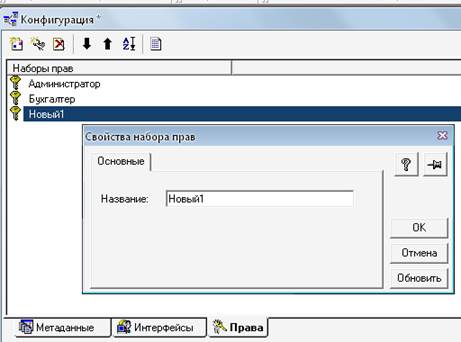
Рисунок 2.7 – Создание нового набора прав
Администратору необходимо назначить все права, это можно сделать сразу выбрав соответсвующий пункт меню (рис. 2.8)
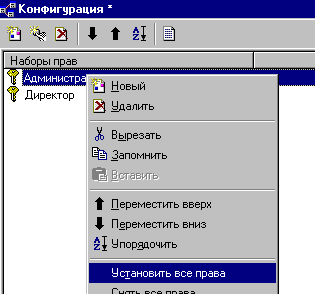
Рисунок 2.8 – Назначение прав администратору
Для остальных групп права доступа к объектам конфигурации задаются отдельно (рис. 2.9).

Рисунок 2.9 – Создание нового набора прав
После того как созданы наборы прав можно создавать пользователей. Для создания пользователя необходимо нажать пиктограмму на панели инструментов (рис 2.10) или выбрать пункт меню Администрирование ® Пользователи.

Рисунок 2.10 – Создание пользователя
При создании пользователя необходимо указать его имя, путь к рабочей папке (рекомендуется создать папку Users в рабочей директории системы), задать ему набор прав и интерфейс (рис. 2.11).


Рисунок 2.11 – Создание пользователя и назначение ему прав доступ
После этого нужно задать пароль для пользователя. Это делается правой кнопкой мыши и "Изменить пароль" (рис. 2.12).

Рисунок 2.12 – Создание пароля для пользователя
После создания интерфейсов, прав доступа и пользователей можно регистрироваться и работать в системе с правами созданны пользователей.
Создание резервной копии базы
Создание резервной копии это одна из основных задач администрирования системы 1С. Резервное копирование производится в конфигураторе. В меню Файл -> Сохранить данные (рис. 2.13)
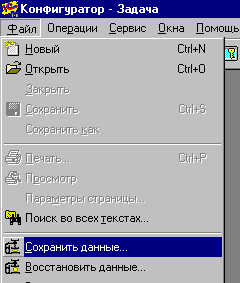
Рисунок 2.13 – Создание резервной копии
При выборе меню - Сохранить данные у Вас появится окно с настройками, там нужно указать какие файлы нужно архивировать и место, куда будете производить архивирование (рис. 2.14).

Рисунок 2.14 – Выбор параметров архивирования базы
По окончанию архивирования должно появиться окно с информацией о совершенной работе. По умолчанию сохраняются следующие файлы:
*.dbf - файлы данных
*.md - описание конфигурации
*.dd - описание структуры данных
*.slp - словать для чисел,дат прописью и так далее.
Восстановление из резервной копии осуществляется в конфигураторе (рис. 2.15).

Рисунок 2.15 – Восстановление базы
После выбора пункта меню Восстановить данные система спросят местоположение и название архива. Все данные будут полностью заменены резервной копией с момента ее сохранения. Информация, внесенная в базу в промежуток между созданием резервной копии и восстановлением будет потеряна.
return false">ссылка скрыта
КОНТРОЛЬНЫЕ ВОПРОСЫ
1. Назовите основные задачи администрирования системы 1С.
2. Что такое интерфейс пользователя?
3. Поясните назначение набора прав доступа.
4. Опишите процесс осуществления резервного копирования и восстановления базы данных системы 1С.